计算机图形学实验报告
《计算机图形学》实验2实验报告
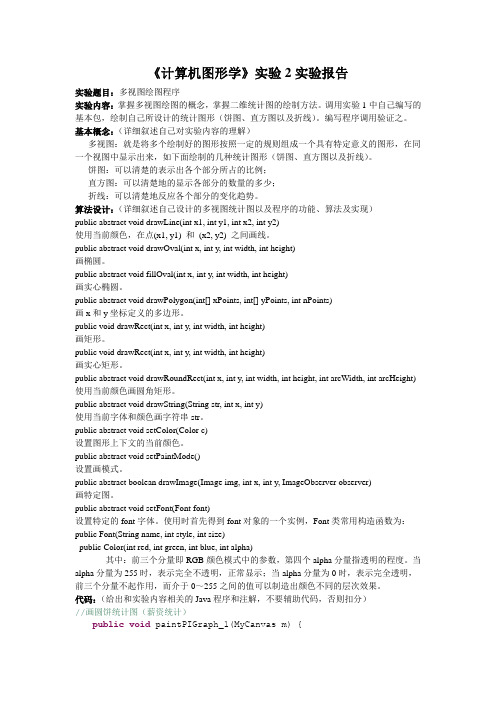
《计算机图形学》实验2实验报告实验题目:多视图绘图程序实验内容:掌握多视图绘图的概念,掌握二维统计图的绘制方法。
调用实验1中自己编写的基本包,绘制自己所设计的统计图形(饼图、直方图以及折线)。
编写程序调用验证之。
基本概念:(详细叙述自己对实验内容的理解)多视图:就是将多个绘制好的图形按照一定的规则组成一个具有特定意义的图形,在同一个视图中显示出来,如下面绘制的几种统计图形(饼图、直方图以及折线)。
饼图:可以清楚的表示出各个部分所占的比例;直方图:可以清楚地的显示各部分的数量的多少;折线:可以清楚地反应各个部分的变化趋势。
算法设计:(详细叙述自己设计的多视图统计图以及程序的功能、算法及实现)public abstract void drawLine(int x1, int y1, int x2, int y2)使用当前颜色,在点(x1, y1) 和(x2, y2) 之间画线。
public abstract void drawOval(int x, int y, int width, int height)画椭圆。
public abstract void fillOval(int x, int y, int width, int height)画实心椭圆。
public abstract void drawPolygon(int[] xPoints, int[] yPoints, int nPoints)画x和y坐标定义的多边形。
public void drawRect(int x, int y, int width, int height)画矩形。
public void drawRect(int x, int y, int width, int height)画实心矩形。
public abstract void drawRoundRect(int x, int y, int width, int height, int arcWidth, int arcHeight) 使用当前颜色画圆角矩形。
计算机图形学实验报告绘制金刚石

《计算机图形学》实验报告1. 实验目的巩固对计算机图形学绘图基础知识,绘制金刚石图案2. 问题描述对题目分析,金刚石图案是由依次连接位于圆上的不同等分点的直线段构成,等分点越多,金刚石图案越复杂;要绘制一个半径300,20等分的金刚石图案;首先要设计金刚石图案的数学模型,然后定义画笔编程绘制图案;。
3. 算法的思想为把一个半径为300的圆,等分绘制金刚石图案;设计该算法为避免直线段的重复连接,需设计一个二重循环,代表起点索引号的外层整型变量i从i=0循环到i=n-2,代表终点索引号的内层整型变量j从j=i+1循环到j=n-1.以(p[i].x,p[i].y)为起点,以(p[j].x,p[j].y)为终点依次连接各线段形成金刚石图案。
4.程序核心代码void CTestView::OnDraw(CDC* pDC){CTestDoc* pDoc = GetDocument();ASSERT_VALID(pDoc);// TODO: add draw code for native data hereCRect rect;GetClientRect(&rect);pDC->SetMapMode(MM_ANISOTROPIC);pDC->SetWindowExt(rect.Width(),rect.Height());pDC->SetViewportExt(rect.Width(),-rect.Height());pDC->SetViewportOrg(rect.Width()/2,rect.Height()/2);CPen NewPen,*pOldPen;NewPen.CreatePen(PS_SOLID,1,RGB(0,0,255));pOldPen=pDC->SelectObject(&NewPen);double thta;thta=2*PI/20;CPoint p[20];for(int i=0;i<20;i++){p[i].x=100*cos(i*thta);p[i].y=100*sin(i*thta);}for(i=0;i<=18;i++){for(int j=i+1;j<=19;j++){pDC->MoveTo(ROUND(p[i].x),ROUND(p[i].y));pDC->LineTo(ROUND(p[j].x),ROUND(p[j].y));}}pDC->SelectObject(pOldPen);NewPen.DeleteObject();ReleaseDC(pDC);}5.程序运行结果6.实验总结初次用C+ +绘图,看到是绘制金刚石,第一感觉是一定很复杂;其实不然,由于老师简化了实验题目要求,使我们的实验任务得以轻松了很多;但是好久没有动手编写代码了,感觉很多都忘记了,虽然这次的程序并不难,实验指导书上模型都已建好,但是实际操作还是有一些问题,有些错误改了很多次都总是没有结果,最后在同学的帮助下运行改错才得出结果;通过这次实验我了解到问题的难与易在于你是否动手实际操作了,有时看似简单永远不知道在哪个细节会出错!。
计算机图形学实验报告,DOC

glClearColor(1.0f,1.0f,1.0f,0.0f);
glLineWidth(12.0f);
glColor4f(0.0,0.6,1.0,1.0);
lineList=glGenLists(1);//获得一个显示列表标识
glNewList(lineList,GL_COMPILE);//定义显示列表
glVertex2f(x,y);
if(d<0)d+=2*x+3;
else{
d+=2*(x-y)+5;
y--;
}
x++;
}
glEnd();
}
voiddisplay()
{
glClearColor(1,1,1,1);
glClear(GL_COLOR_BUFFER_BIT);
glColor3f(1,0,0);
glClear(GL_COLOR_BUFFER_BIT);
winWidth=newWidth;
winHeight=newHeight;
}
intmain(intargc,char*argv[])
{
glutInit(&argc,argv);
glutInitDisplayMode(GLUT_SINGLE|GLUT_RGB);
glBegin(GL_POINTS);
glVertex2i(int(x+0.5),(int)(y+0.5));
glEnd();
x+=xIncre;
y+=yIncre;
}
}
voidDisplay(void)
{
glClear(GL_COLOR_BUFFER_BIT);
-计算机图形学实验报告

计算机图形学实验报告姓名:___ __________学号:_____ ________班级:______ _______时间:_____2016年12月_________实验一OpenGL编程与图形绘制1.实验目的了解OpenGL编程,并熟悉OpenGL的主要功能、绘制流程和基本语法。
学会配置OpenGL环境,并在该环境中编程绘图。
2.实验内容OpenGL的主要功能:模型绘制、模型观察、颜色模式、光照应用、图像效果增强、位图和图像处理、纹理映射、实时动画和交互技术。
OpenGL的绘制流程分为两个方面:一个完整的窗口系统的OpenGL图形处理系统的结构为:最底层为图形硬件,第二层为操作系统,第三层为窗口系统,第四层为OpenGL,最上面的层为应用软件;OpenGL命令将被放在一个命令缓冲区中,这样命令缓冲区中包含了大量的命令、顶点数据和纹理数据。
当缓冲区被清空时,缓冲区中的命令和数据都将传递给流水线的下一个阶段。
OpenGL的基本语法中相关库有:OpenGL核心库:gl、OpenGL实用程序库:glu、OpenG 编程辅助库:aux、OpenGL实用程序工具包(OpenGL utility toolkit,GLUT):glut、Windows 专用库:wgl。
OpenGL的基本语法中命名规则为:OpenGL函数都遵循一个命名约定,即采用以下格式:<库前缀><根命令><可选的参数个数><可选的参数类型>。
了解了上述基础知识后,配置好OpenGL环境,然后在该环境中编程练习图形的绘制,本次实验主要是对点的绘制、直线的绘制和多边形面的绘制。
3.实验代码及结果3.1点的绘制:#include<gl/glut.h>void Initial(void){glClearColor(1.0f,1.0f,1.0f,1.0f); //设置窗口背景颜色为白色glMatrixMode(GL_PROJECTION); //指定设置投影参数gluOrtho2D(0.0,200.0,0.0,150.0); //设置投影参数}void Display(void){glClear(GL_COLOR_BUFFER_BIT); //用当前背景颜色填充窗口glColor3f(1.0f,0.0f,0.0f); //设置当前的绘图颜色为红// glRectf(50.0f,100.0f,150.0f,50.0f); //绘制一个矩形glPointSize(10); //三个点glBegin(GL_POINTS);glColor3f(1.0f,0.0f,0.0f);glVertex2i(2,148);glVertex2i(100,75);glVertex2i(198,2);glEnd();glFlush(); //清空OpenGL命令缓冲区,执行OpenGL程序}int main(int argc,char*argv[]){glutInit(&argc,argv);glutInitDisplayMode(GLUT_SINGLE|GLUT_RGB); //初始化窗口的显示模式glutInitWindowSize(400,300); //设置窗口的尺寸glutInitWindowPosition(100,120); //设置窗口位置glutCreateWindow("矩形"); //创建一个名为矩形的窗口glutDisplayFunc(Display); //设置当前窗口的显示回调函数Initial(); //完成窗口初始化glutMainLoop(); //完成窗口GLUT事件处理循环return 0;}运行结果:3.2直线的绘制:#include<gl/glut.h>void Initial(void){glClearColor(1.0f,1.0f,1.0f,1.0f); //设置窗口背景颜色为白色glMatrixMode(GL_PROJECTION); //指定设置投影参数gluOrtho2D(0.0,200.0,0.0,150.0); //设置投影参数}void Display(void){glClear(GL_COLOR_BUFFER_BIT); //用当前背景颜色填充窗口glColor3f(1.0f,0.0f,0.0f); //设置当前的绘图颜色为红色// glRectf(50.0f,100.0f,150.0f,50.0f); //绘制一个矩形glBegin(GL_LINE_LOOP); //五角星glVertex2i(10,10);glVertex2i(30,35);glVertex2i(50,10);glVertex2i(5,25);glVertex2i(55,25);glEnd();glFlush(); //清空OpenGL命令缓冲区,执行OpenGL程序}int main(int argc,char*argv[]){glutInit(&argc,argv);glutInitDisplayMode(GLUT_SINGLE|GLUT_RGB); //初始化窗口的显示模式glutInitWindowSize(400,300); //设置窗口的尺寸glutInitWindowPosition(100,120); //设置窗口位置glutCreateWindow("矩形"); //创建一个名为矩形的窗口glutDisplayFunc(Display); //设置当前窗口的显示回调函数Initial(); //完成窗口初始化glutMainLoop(); //完成窗口GLUT事件处理循环return 0;}运行结果:3.3多边形面的绘制:#include<gl/glut.h>void Initial(void){glClearColor(1.0f,1.0f,1.0f,1.0f); //设置窗口背景颜色为白色glMatrixMode(GL_PROJECTION); //指定设置投影参数gluOrtho2D(0.0,200.0,0.0,150.0); //设置投影参数}void Display(void){glClear(GL_COLOR_BUFFER_BIT); //用当前背景颜色填充窗口glColor3f(1.0f,0.0f,0.0f); //设置当前的绘图颜色为红色// glRectf(50.0f,100.0f,150.0f,50.0f); //绘制一个矩形glBegin(GL_TRIANGLES); //等边三角形glVertex2f(0.0,0.0);glVertex2f(15,25.95);glVertex2f(30,0);glEnd();glFlush(); //清空OpenGL命令缓冲区,执行OpenGL程序}int main(int argc,char*argv[]){glutInit(&argc,argv);glutInitDisplayMode(GLUT_SINGLE|GLUT_RGB); //初始化窗口的显示模式glutInitWindowSize(400,300); //设置窗口的尺寸glutInitWindowPosition(100,120); //设置窗口位置glutCreateWindow("矩形"); //创建一个名为矩形的窗口glutDisplayFunc(Display); //设置当前窗口的显示回调函数Initial(); //完成窗口初始化glutMainLoop(); //完成窗口GLUT事件处理循环return 0;}运行结果:实验二直线绘制实验1.实验目的为了进一步熟悉OpenGL编程,了解基本图形生成算法中的直线绘制,学会直线绘制算法中最常用的三种算法:数值微分法、中点画线算法和Bresenham算法。
计算机图形学 实验报告(3)
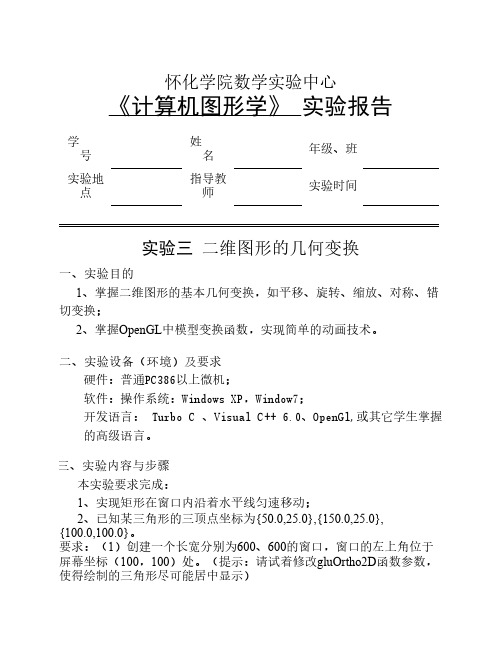
(2)绘制一个由上述顶点所描绘的三角形,实现该三角形进行下列 的几何变化:首先使三角形沿着其中心的x轴,y轴方向缩小50%;然后沿 着初始中心旋转90度;最后沿着y轴平移100个单位。 四、实验结果与数据处理
1、矩形在窗口内沿着水平线匀速移动
代码如下:
实验结果如图示:
2、对一个三角形分别实现平移、缩放、旋转等变化 代码如下:
三、实验内容与步骤 本实验要求完成: 1、实现矩形在窗口内沿着水平线匀速移动; 2、已知某三角形的三顶点坐标为{50.0,25.0},{150.0,25.0},
{100.0,100.0}。 要求:(1)创建一个长宽分别为600、600的窗口,窗口的左上角位于 屏幕坐标(100,100)处。(提示:请试着修改gluOrtho2D函数参数, 使得绘制的三角形尽可能居中显示)
怀化学院数学实验中心
《计算机图形学》 实验报告
学 号实验Biblioteka 点姓 名指导教 师
年级、班 实验时间
实验三 二维图形的几何变换
一、实验目的 1、掌握二维图形的基本几何变换,如平移、旋转、缩放、对称、错
切变换; 2、掌握OpenGL中模型变换函数,实现简单的动画技术。
二、实验设备(环境)及要求 硬件:普通PC386以上微机; 软件:操作系统:Windows XP,Window7; 开发语言: Turbo C 、Visual C++ 6.0、OpenGl,或其它学生掌握 的高级语言。
结果如图示:
五、分析与讨论 通过本实验的学习,我了解了二维图形的基本几何变换,如平移、
旋转、缩放、对称、错切变换;了解了OpenGL中模型变换函数,实现
简单的动画技术,在老师同学的帮助下运用OpenGL实现了矩形在窗口 内沿着水平线匀速移动。
计算机图形学与三维建模实验报告

计算机图形学与三维建模实验报告计算机图形学实验报告openGL的基本使用1.项目代码:// 2321321.cpp : 定义控制台应用程序的入口点。
#include"stdafx.h"#include<iostream>#include<stdio.h>#include<gl/glut.h>#include<gl/glu.h>#include<gl/gl.h>using namespace std;//#include"vgl.h" opengl4.3 编程宝典第8版库函数//#include"loadshaders.h"GLfloat x=0.0,y=0.0,z=0.0;//用于平移的变量GLfloat i=1.0,j=1.0,k=1.0;//用于缩放的变量int d=1;//用于是否判断旋转的开关GLfloat angle=0.0f;//旋转角度的变量void myDisplay(void){glClear(GL_COLOR_BUFFER_BIT | GL_DEPTH_BUFFER_BIT);// 创建透视效果视图glMatrixMode(GL_PROJECTION);glLoadIdentity();gluPerspective(90.0f, 1.0f, 1.0f, 20.0f);glMatrixMode(GL_MODELVIEW);glLoadIdentity();gluLookAt(0.0, 0.0, 10.0, 0.0, 0.0, 0.0, 0.0, 1.0, 0.0);glClear(GL_COLOR_BUFFER_BIT | GL_DEPTH_BUFFER_BIT);// 定义4光源,从4个方向入射,第一个是白光,其他为红绿蓝{GLfloat sun_light_position[] = { -5.0f, 5.0f, 0.0f, 1.0f };GLfloat sun_light_position1[] = { 5.0f, 5.0f, 0.0f, 1.0f };GLfloat sun_light_position2[] = { -5.0f, -5.0f, 0.0f, 1.0f };GLfloat sun_light_position3[] = { 5.0f, -5.0f, 0.0f, 1.0f };GLfloat sun_light_ambient[] = { 0.0f, 0.0f, 0.0f,1.0f };GLfloat sun_light_diffuse[] = { 1.0f, 1.0f, 1.0f,1.0f };GLfloat sun_light_diffuse1[] = { 1.0f, 0.0f, 0.0f, 1.0f };GLfloat sun_light_diffuse2[] = { 0.0f, 1.0f, 0.0f, 1.0f };GLfloat sun_light_diffuse3[] = { 0.0f, 0.0f, 1.0f, 1.0f };GLfloat sun_light_specular[] = { 1.0f, 1.0f, 1.0f, 1.0f };glLightfv(GL_LIGHT0, GL_POSITION,sun_light_position);glLightfv(GL_LIGHT0, GL_AMBIENT, sun_light_ambient);glLightfv(GL_LIGHT0, GL_DIFFUSE, sun_light_diffuse);glLightfv(GL_LIGHT0, GL_SPECULAR,sun_light_specular);glLightfv(GL_LIGHT1, GL_POSITION,sun_light_position1);glLightfv(GL_LIGHT1, GL_AMBIENT, sun_light_ambient);glLightfv(GL_LIGHT1, GL_DIFFUSE, sun_light_diffuse1);glLightfv(GL_LIGHT1, GL_SPECULAR,sun_light_specular);glLightfv(GL_LIGHT2, GL_POSITION, sun_light_position2);glLightfv(GL_LIGHT2, GL_AMBIENT, sun_light_ambient);glLightfv(GL_LIGHT2, GL_DIFFUSE, sun_light_diffuse2);glLightfv(GL_LIGHT2, GL_SPECULAR,sun_light_specular);glLightfv(GL_LIGHT3, GL_POSITION, sun_light_position3);glLightfv(GL_LIGHT3, GL_AMBIENT, sun_light_ambient);glLightfv(GL_LIGHT3, GL_DIFFUSE, sun_light_diffuse3);glLightfv(GL_LIGHT3, GL_SPECULAR,sun_light_specular);glEnable(GL_LIGHT0);glEnable(GL_LIGHT1);glEnable(GL_LIGHT2);glEnable(GL_LIGHT3);glEnable(GL_LIGHTING);glEnable(GL_DEPTH_TEST);}//绘制坐标轴{glBegin(GL_LINE);//x轴红色glColor3f(1,0,0);glVertex3f(10,0,0);glVertex3f(-10,0,0);//y轴绿色glColor3f(0,1,0);glVertex3f(0,10,0);glVertex3f(0,-10,0);//z轴蓝色glColor3f(0,0,1);glVertex3f(0,0,10);glVertex3f(0,0,-10);glEnd();}// 定义球体的材质并绘制{GLfloat ambient[] = { 0.2f, 0.2f, 0.2f, 1.0f };//环境颜色GLfloat diffuse[] = { 0.7f, 0.7f, 0.7f, 1.0f };//散射GLfloat specular[] = { 1.0f, 1.0f, 1.0f, 1.0f };//镜面反射GLfloat emission[] = { 0.0f, 0.0f, 0.0f, 0.5f };//发射光颜色GLfloat hininess = 50.0f; //反射指数glMaterialfv(GL_FRONT, GL_AMBIENT, ambient);glMaterialfv(GL_FRONT, GL_DIFFUSE, diffuse);glMaterialfv(GL_FRONT, GL_SPECULAR, specular);glMaterialfv(GL_FRONT, GL_EMISSION, emission);glMaterialf(GL_FRONT, GL_SHININESS, shininess);glTranslatef(x,y,z);glScalef(i,j,k);if(d==1){glRotatef(angle,0.0f,0.0f,4.0f);glTranslatef(2.5f,2.5f,0.0f);}glutSolidSphere(2.0, 60.0, 60.0);}glutSwapBuffers();}void ChangeSize(GLsizei W,GLsizei H)//当视口改变时改变裁剪部分保证图形观察时不形变{GLfloat aspectRatio;if(H==0)H=1;glViewport(0,0,W,H);//视口设置glMatrixMode(GL_PROJECTION);//重置坐标系统glLoadIdentity();aspectRatio=(GLfloat)W/(GLfloat)H;if(aspectRatio<=1)//裁剪部分设置glOrtho(-2.5,2.5,-2.5/aspectRatio,2.5/aspectRatio,2.5,-2.5);elseglOrtho(-2.5*aspectRatio,2.5*aspectRatio,-2.5,2.5,2.5,-2.5);glMatrixMode(GL_MODELVIEW);glLoadIdentity();}void ProcessKeys(unsigned char ch,int a,int b){if(ch==119)//w{y+=0.1;glutPostRedisplay();}else if(ch==115)//s{y-=0.1;glutPostRedisplay();}else if(ch==97)//a{x-=0.1;glutPostRedisplay();}else if(ch==100)//d{x+=0.1;glutPostRedisplay();}else if(ch==120)//x{z-=0.1;}else if(ch==122)//z{z+=0.1;glutPostRedisplay();}else if(ch==43)//+{i+=0.1;j+=0.1;k+=0.1;glutPostRedisplay(); }else if(ch==45)//-{i-=0.1;j-=0.1;k-=0.1;}else if(ch==32)//空格键{if(d==0)d=1;else d=0;cout<<d<<endl;}//按空格开关旋转}void IdleFunc(){if(d==1){angle+=1.0f;if(angle==360.0f){angle=0.0f;}cout<<angle<<endl;myDisplay();}}int _tmain(int argc, char* argv[]){glutInit(&argc, (char**) argv);glutInitDisplayMode(GLUT_DEPTH | GLUT_DOUBLE | GLUT_RGBA); glutInitWindowPosition(100,100);glutInitWindowSize(500,500);glutCreateWindow("Hello OpenGL");glutDisplayFunc(myDisplay);glutReshapeFunc(ChangeSize);glutIdleFunc(IdleFunc);glutKeyboardFunc(ProcessKeys);glutReshapeFunc(ChangeSize);glutMainLoop();return 0;}二.系统总体布局系统流程图:本系统是常规的openGL系统,初始化后先设置视角、投影、光照、材质等因素,绘制基本的图形,再通过函数判断键盘输入进行重复绘制,完成基本的平移,缩放,旋转等操作三.系统设计思路在系统设计最初,本来想直接使用默认视角后直接设置光照和平移旋转等功能,但是发现在默认视角下对物体,特别是正方体的三维效果无法很好地观察,因此采用侧视视角然后在对材质的定义上,由于立方体设置比较麻烦,最后决定画一个球体,然后在平移旋转缩放等功能的演示上,直接演示过于简单,就是一个函数的执行,因此决定采取利用键盘控制移动和缩放及旋转的方式。
计算机图形学-实验报告3-透视投影算法

实验地点
软件实验室
指导教师
李丽亚
在屏幕客户区中心绘制立方体的透视投影线框模型使用工具栏的动画图标按钮或键盘上的方向键旋转视点观察立方体生成立方体的旋转动画
实验报告
课ห้องสมุดไป่ตู้名称
班级
班级学号
姓名
实验日期
成绩
实验题目
透视投影算法
一、实验目的:
观察变换矩阵
透视投影变换矩阵
一点透视
二点透视
三点透视
二、实验内容:
在屏幕客户区中心绘制立方体的透视投影线框模型,使用工具栏的“动画”图标按钮或键盘上的方向键旋转视点观察立方体,生成立方体的旋转动画。选择工具栏的123图标按钮分别绘制立方体线框模型的一点透视图,二点透视图,三点透视图。
三、实验步骤:
(1)读入立方体8个顶点构成的顶点表与6个表面构成的表面表。
(2)使用透视投影矩阵在屏幕坐标系绘制立方体的透视投影。
(3)旋转视点观察立方体的透视投影。
(4)使用鼠标左键增加视径,缩小立方体的透视投影。
(5)使用鼠标左键减小视径,放大立方体的透视投影。
(6)使用双缓冲技术绘制立方体旋转动画。
计算机图形学实验报告
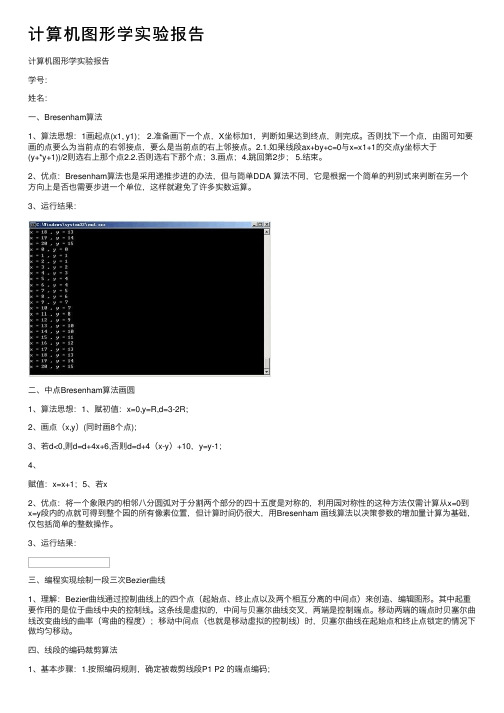
计算机图形学实验报告计算机图形学实验报告学号:姓名:⼀、Bresenham算法1、算法思想:1画起点(x1, y1); 2.准备画下⼀个点,X坐标加1,判断如果达到终点,则完成。
否则找下⼀个点,由图可知要画的点要么为当前点的右邻接点,要么是当前点的右上邻接点。
2.1.如果线段ax+by+c=0与x=x1+1的交点y坐标⼤于(y+*y+1))/2则选右上那个点2.2.否则选右下那个点;3.画点;4.跳回第2步; 5.结束。
2、优点:Bresenham算法也是采⽤递推步进的办法,但与简单DDA 算法不同,它是根据⼀个简单的判别式来判断在另⼀个⽅向上是否也需要步进⼀个单位,这样就避免了许多实数运算。
3、运⾏结果:⼆、中点Bresenham算法画圆1、算法思想:1、赋初值:x=0,y=R,d=3-2R;2、画点(x,y)(同时画8个点);3、若d<0,则d=d+4x+6,否则d=d+4(x-y)+10,y=y-1;4、赋值:x=x+1;5、若x2、优点:将⼀个象限内的相邻⼋分圆弧对于分割两个部分的四⼗五度是对称的,利⽤园对称性的这种⽅法仅需计算从x=0到x=y段内的点就可得到整个园的所有像素位置,但计算时间仍很⼤,⽤Bresenham 画线算法以决策参数的增加量计算为基础,仅包括简单的整数操作。
3、运⾏结果:三、编程实现绘制⼀段三次Bezier曲线1、理解:Bezier曲线通过控制曲线上的四个点(起始点、终⽌点以及两个相互分离的中间点)来创造、编辑图形。
其中起重要作⽤的是位于曲线中央的控制线。
这条线是虚拟的,中间与贝塞尔曲线交叉,两端是控制端点。
移动两端的端点时贝塞尔曲线改变曲线的曲率(弯曲的程度);移动中间点(也就是移动虚拟的控制线)时,贝塞尔曲线在起始点和终⽌点锁定的情况下做均匀移动。
2、对两个端点的编码进⾏逻辑与运算:若结果为⾮零,则线段全部在裁剪窗⼝之外,舍弃,否则,若全为零,则线段全在窗⼝内,可直接接受;3、否则,求线段与窗⼝边的交点,舍弃在裁剪窗⼝外同侧的部分线段,对留下的线段重新执⾏2步骤。
- 1、下载文档前请自行甄别文档内容的完整性,平台不提供额外的编辑、内容补充、找答案等附加服务。
- 2、"仅部分预览"的文档,不可在线预览部分如存在完整性等问题,可反馈申请退款(可完整预览的文档不适用该条件!)。
- 3、如文档侵犯您的权益,请联系客服反馈,我们会尽快为您处理(人工客服工作时间:9:00-18:30)。
教育科学与技术学院 2016/2017学年第一学期 实 验 报 告
实验课程名称 计算机图形学
专 业 教育技术学 学 生 学 号 B******** 学 生 姓 名 朱志耀 指 导 教 师 熊健、闫静杰 指 导 单 位 通信与信息工程学院
日 期: 2016年 11月 24日 1、每项实验报告的内容 ==============================================================================
实验一:直线的生成算法实现 一、 实验目的: 理解直线生成的原理;
二、 实验内容: 1、了解直线的生成原理 2、掌握几种基本的直线生成算法:DDA画线法、中点画线法、Bresenham画线法。 3、仿照教材关于直线生成的Bresenham算法,编译程序。 4、调试、编译、运行程序。
三、 实验方法及编程: a) 实现方法介绍 本次实验是在Turbo C 2.0的平台上编译实现的;Bresenham算法的基本原理是:过各行各列像素中心构造一组虚拟网格线,按直线从起点到终点的顺序计算直线与各垂直网格线的交点,然后确定该列像素中与此交点最近的像素。 b) 实现代码及分析 #include "stdio.h" #include "graphics.h" Bresenham_line(x0,y0,x1,y1,color) int x0,y0,x1,y1,color; { int x,y,dx,dy,i,e; float k; dx=x1-x0; dy=y1-y0; k=(dy*1.0)/dx; /*求斜率*/ e=2*dy-dx; x=x0; y=y0; for (x=x0; x<=x1; x++) { putpixel(x,y,RED);/*画红色的像素点*/ e=e+2*dy; if(e>=0) { y++; e=e-2*dx; } } } int main() { int x0,y0,x1,y1,c; int graphdriver=DETECT,graphmode=0; /*自动搜索显示器类型和显示模式*/ initgraph(&graphdriver,&graphmode,"c:\\TC20\\BGI"); /*初始化图形系统*/ setbkcolor(WHITE); /*设置背景为白色*/ setcolor(BLUE); /*设置直线为蓝色*/ Bresenham_line(100,100,500,500,3); /*画以(100,100)为起点,(500,500)为终点,3为像素点的直线*/ getch(); /*从控制台读取一个字符,但不显示在屏幕上*/ closegraph(); /*关闭图形系统*/ }
四、 实验结果及分析:
这幅图片是以Bresenham直线扫描算法绘制的以(100,100)为起点,(500,500)为终点的一条直线,背景被设置为了白色,以蓝色画出了这条直线。 实验二:自由曲线的生成算法实现 一、 实验目的: 理解曲线生成的原理
二、 实验内容: 1、了解自由曲线的生成原理。 2、掌握三次样条曲线和Bezier曲线的生成算法。 3、仿照教材关于自由曲线生成的Bezier算法,编译程序。 4、调试、编译、运行程序。
三、 实验方法及编程: a) 实现方法介绍 本次实验是在Turbo C 2.0的平台上编译实现的;用光滑参数曲线段逼近折线多边形,只需要根据给出的数据点就可以构造出曲线,曲线次数严格依赖于确定该段曲线的数据点个数,曲线形状依赖于多边形的形状,多边形的第一个顶点和最后一个顶点在曲线上。 b) 实现代码及分析 #include #include #include #include #include #define N 1000 int n;//控制点的个数 struct point //控制点的坐标 { double x; double y; }point[N]; void init() //输入控制点的坐标 { int i; printf("please input the number of the points: "); scanf("%d",&n); printf("please input the location of the points\n"); for(i=0;iscanf("%lf %lf",&point[i].x,&point[i].y); } void sol1() //绘制控制多边形的轮廓 { int i; setcolor(RED); for(i=0;iline((int)point[i].x,(int)point[i].y,(int)point[i+1].x,(int)point[i+1].y); } double sol2(int nn,int k) //计算多项式的系数C(nn,k) { int i; double sum=1; for(i=1;i<=nn;i++) sum*=i; for(i=1;i<=k;i++) sum/=i; for(i=1;i<=nn-k;i++) sum/=i; return sum; } void sol3(double t) //计算Bezier曲线上点的坐标 { double x=0,y=0,Ber; int k; for(k=0;k{ Ber=sol2(n-1,k)*pow(t,k)*pow(1-t,n-1-k); x+=point[k].x*Ber; y+=point[k].y*Ber; } putpixel((int)x,(int)y,GREEN); } void sol4() //根据控制点,求曲线上的m个点 { int m=500,i; for(i=0;i<=m;i++) sol3((double)i/(double)m); } int main() { int graphdriver=DETECT,graphmode=0; /*自动搜索显示器类型和显示模式*/ initgraph(&graphdriver,&graphmode,"c:\\TC20\\BGI"); /*初始化图形系统*/ init(); sol1(); sol4(); getch(); closegraph(); return 0; } 四、 实验结果及分析: 本次测试结果使用3个点,随机取了点(100,100)、(200,200)、(300,100),绘制相应的Bezier曲线,结果如下。 实验三:二维图形的几何变换 一、 实验目的: 理解二维图形的几何变换的基本原理
二、 实验内容: 根据二维图形几何变换的基本原理及其变换矩阵:(二选一) (1) 编写实现二维图形平移、旋转变换的C语言程序; (2) 编写实现二维图形错切、比例变换的C语言程序; 要求设置变换的参数变量,以便观察不同取值情况下的变换效果。
三、 实验方法及编程: a) 实现方法介绍 本次实验是在turbo c上实现的编程,平移变换时将平移距离tx和ty加到原始坐标(x,y)上获得一个新的坐标位置,可以实现一个二维位置的平移,旋转变换时,通过在xy平面上沿圆路径将对象重新定位来实现。 b) 实现代码及分析 #include"stdio.h" #include"string.h" #include"graphics.h" #include"math.h" #include"conio.h" #define PI 3.1415926
void sanjiaoxing()//画一个基础的三角形,用于进行平移和变换 { int graphdriver=DETECT,graphmode=0; initgraph(&graphdriver,&graphmode,"c:\\TC20\\BGI"); line(15,20,10,30); line(10,30,20,30); line(20,30,15,20); }
void pingyi()//平移函数的实现 { int a,b;//x轴和y轴的平移量a,b int graphdriver=DETECT,graphmode=0; initgraph(&graphdriver,&graphmode,"c:\\TC20\\BGI"); printf("please input a and b!"); scanf("%d %d",&a,&b);//进行a,b的输入 sanjiaoxing();//画三角形用于进行比较 line(15+a,20+b,10+a,30+b);//画平移后的三角形 line(10+a,30+b,20+a,30+b); line(20+a,30+b,15+a,20+b); }
